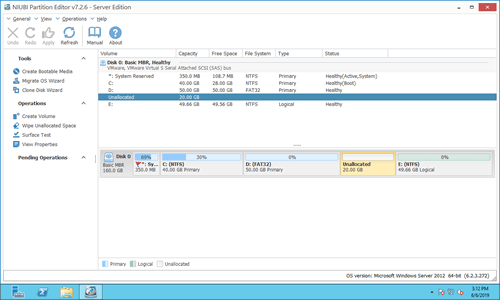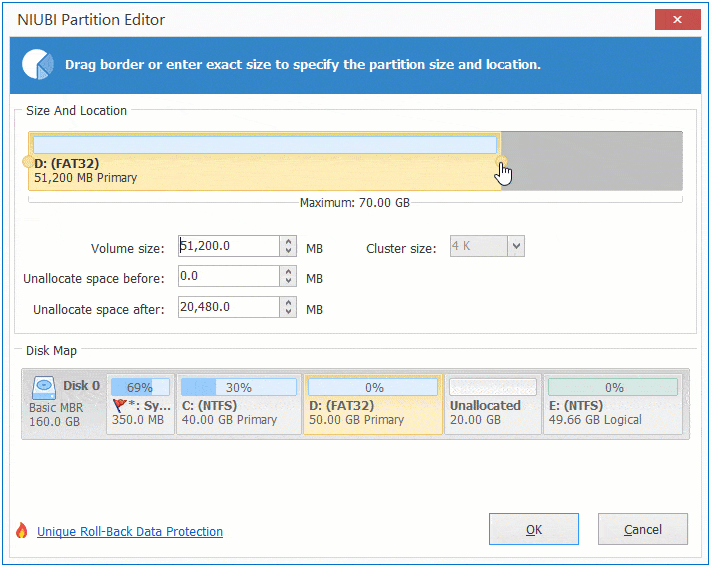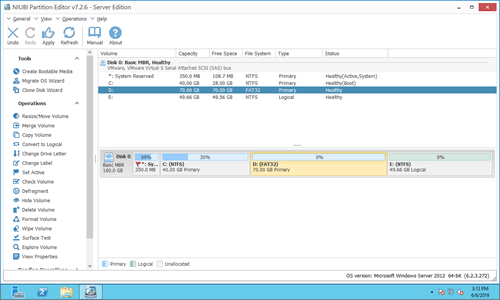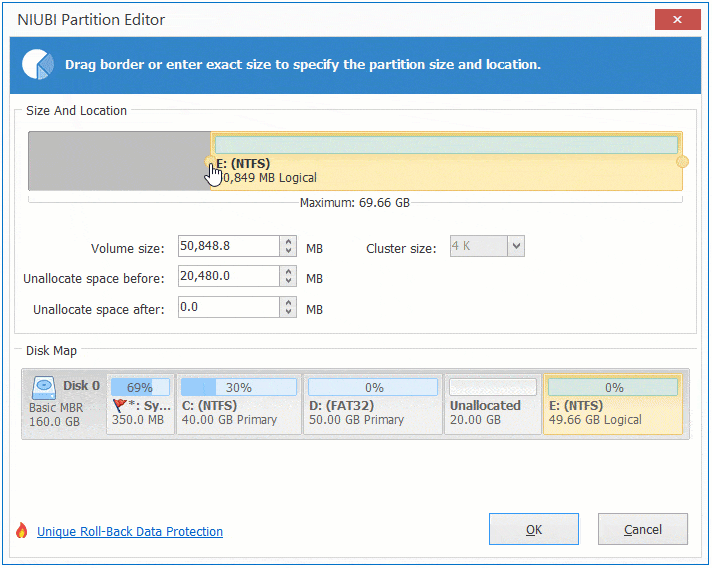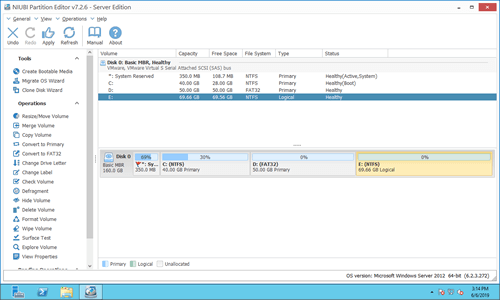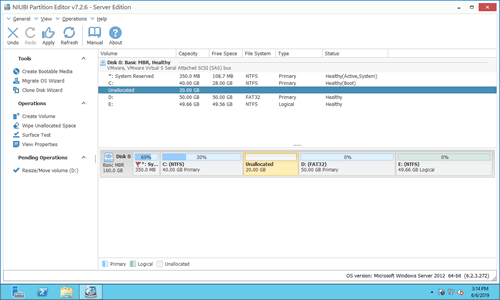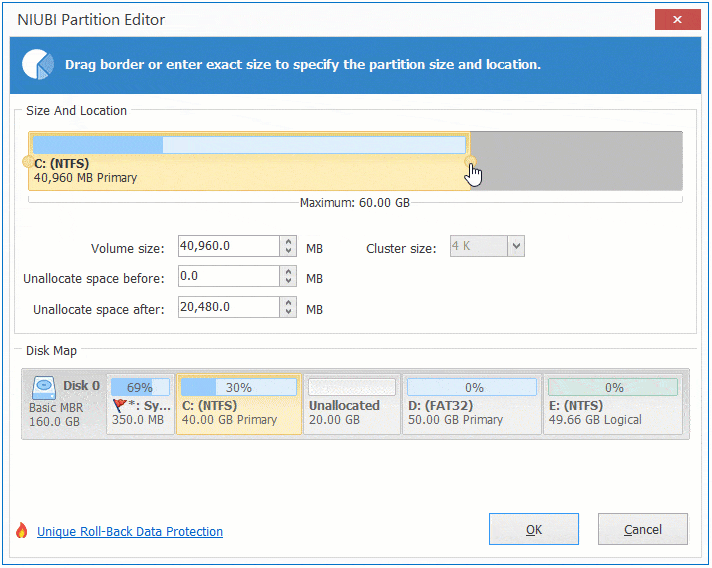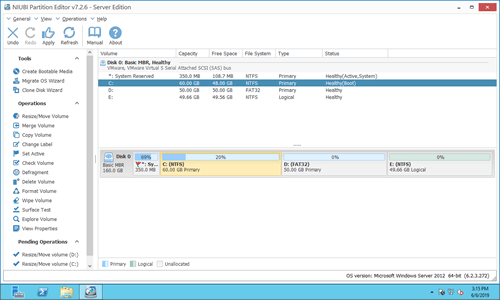Espaço não alocado é um tipo de espaço em disco que não pertence a nenhuma partição alocada. Você pode criar novos volumes com espaço não alocado usando o Gerenciamento de Disco ou software de partição facilmente. Se a unidade C: ou qualquer volume de dados estiver ficando cheio, você pode mesclar espaço não alocado à unidade C ou a esses volumes para aumentar o tamanho da partição. Este artigo explica como mesclar espaço não alocado no Windows Server 2012 R2 sem perder dados, de forma rápida e fácil.

Mesclar espaço não alocado à partição adjacente esquerda
Se você deseja combinar espaço não alocado com a partição contígua à esquerda, pode conseguir isso através do Gerenciamento de Disco do Windows sem qualquer software. No entanto, esta partição deve ser formatada com o sistema de arquivos NTFS, FAT32 e outros tipos de partições não são suportados.
Como mesclar espaço não alocado no Server 2012 à partição esquerda com o Gerenciamento de Disco:
- Pressione Windows e X juntos no teclado, depois clique em Gerenciamento de Disco na lista.
- Clique com o botão direito na partição NTFS com espaço não alocado adjacente à direita, depois clique em "Estender Volume".
- Clique em Avançar até Concluir na janela pop-up "Assistente para Estender Volume".
Se esta partição for FAT32, ao clicar com o botão direito nela, Estender Volume estará desativado. Neste caso, é necessário software de terceiros.
Como combinar espaço não alocado no Windows Server 2012 R2 com ferramenta segura:
Baixar O NIUBI Partition Editor e você verá a janela principal com a estrutura da partição do disco e outras informações. Há 20 GB de espaço não alocado ao lado da unidade D:.
Clique com o botão direito na unidade D: e selecione "Redimensionar/Mover Volume", arraste a borda direita para a direita na janela pop-up.
Este software foi projetado para funcionar em modo virtual, as partições reais do disco não serão alteradas até que você clique em "Aplicar" no canto superior esquerdo para confirmar.
Combinar espaço não alocado ao volume direito
Para mesclar espaço não alocado no servidor Windows 2012 à partição contígua direita E:, o Gerenciamento de Disco não pode ajudá-lo. Siga o método para combinar com o NIUBI Partition Editor:
Clique com o botão direito na unidade E: e selecione Redimensionar/Mover Volume, arraste a borda esquerda para a esquerda na janela pop-up.
Mesclar espaço não alocado à partição não adjacente
Se você deseja combinar espaço não alocado com partição não adjacente no Windows Server 2012, o Gerenciamento de Disco é inútil, também. Você precisa mover o espaço não alocado para a esquerda antes de mesclar à unidade C.
Como mesclar espaço não alocado à unidade C: no Windows Server 2012 R2 com NIUBI:
Passo 1: Clique com o botão direito na unidade D: e selecione "Redimensionar/Mover Volume", arraste o meio desta partição para a direita.
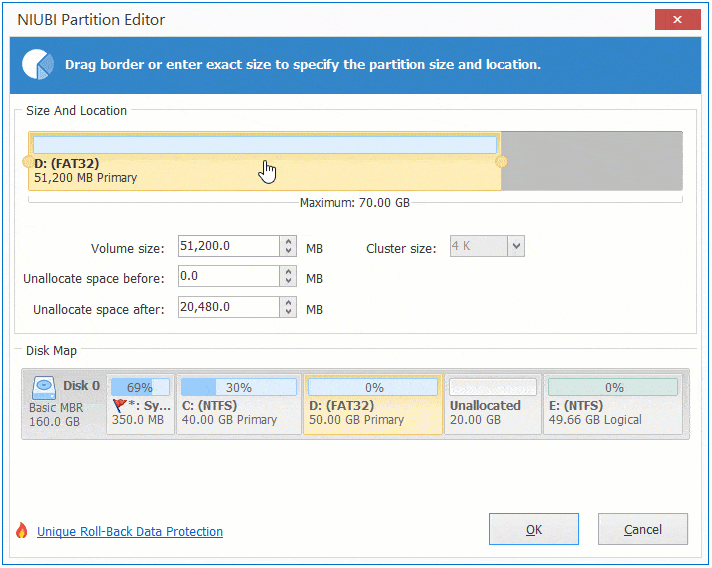
Então o espaço não alocado é movido para o lado esquerdo.
Assista ao vídeo como mesclar espaço não alocado no Windows Server 2012 R2:
Combinar espaço não alocado com outro disco?
Você pode obter espaço não alocado diminuindo ou excluindo uma partição, e mesclar espaço não alocado com outras partições no mesmo disco facilmente com o NIUBI. No entanto, em alguns servidores, todas as partições no disco estão quase cheias. Algumas pessoas estão se perguntando se é possível mesclar espaço não alocado com um disco diferente, a resposta é não. Porque o tamanho de um disco físico é fixo, um disco de 500 GB não pode ser reduzido para 300 GB ou aumentado para 700 GB.
Nesta situação, você pode mover uma partição do disco cheio para outro, então excluir esta partição e adicionar espaço não alocado a outra partição. Outro método é copiar este disco para um maior, o espaço em disco extra será mostrado como não alocado no final do disco. Então você pode mesclar o espaço não alocado com outra(s) partição(ões). Siga os passos no vídeo:
Além de mover e mesclar espaço não alocado no Windows Server 2012/2016/2019/2022/2003/2008, NIUBI Partition Editor ajuda a copiar, mesclar, converter, desfragmentar, verificar, ocultar, limpar partição e muito mais.